如何用PS制作凸起的玻璃字 效果
1、打开PS软件,新建一个文档,大小设置见下图,背景内容 为白色
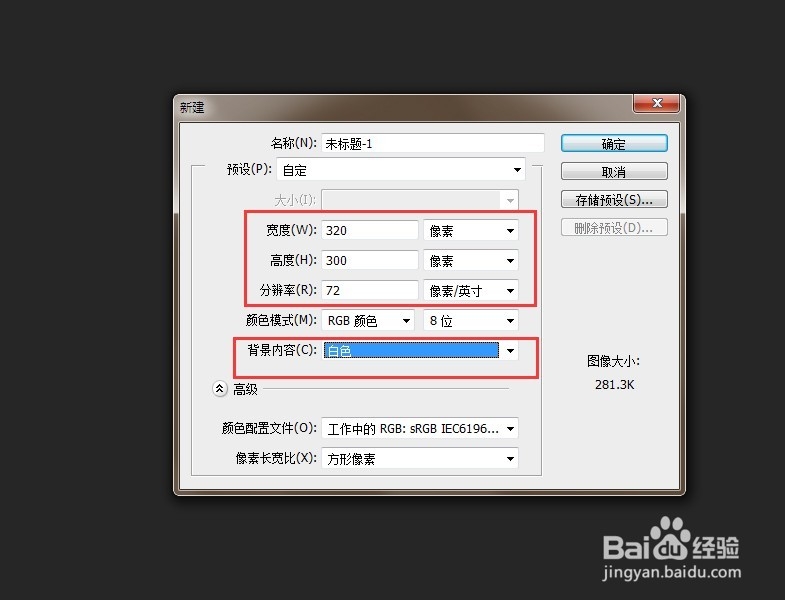
2、选择 工具栏 文字工具,输入 “玻璃字”文字,大小自己调整到合适,颜色填充黑色

3、选择文字图层,给图层增加 投影 图层样式,投影颜色设为 :#215a53,其他参数设置见下图
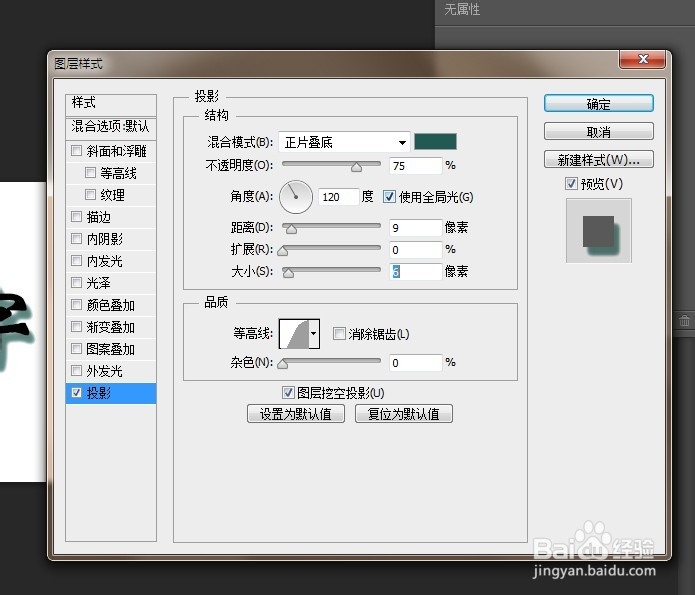

4、给图层 添加 “内阴影”图层样式,参数设置如图,填充颜色为黑色
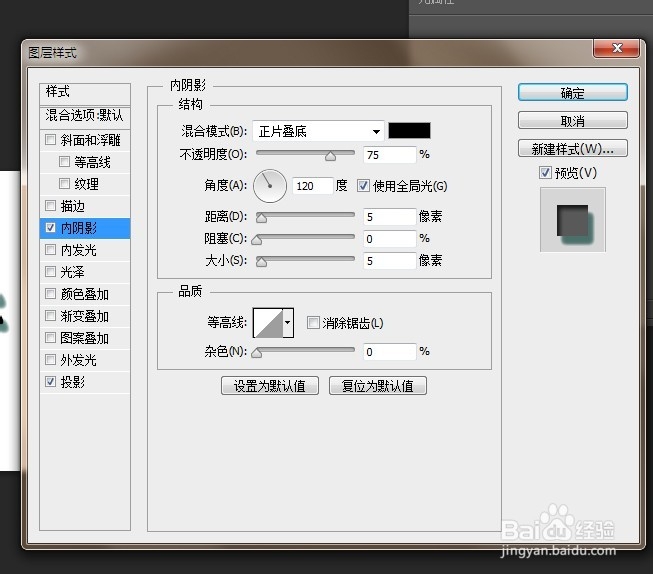
5、1:给图层 添加 斜面和浮雕 图层样式,参数设置如图所示
2:单击 光泽 等高线后的图标,将直线调为 如图所示的样子
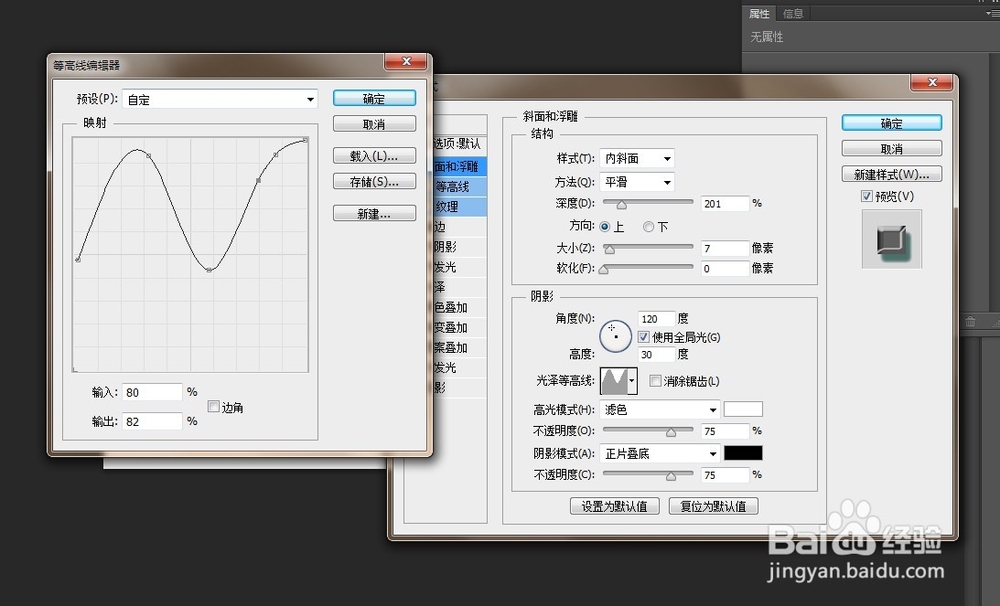

6、给图层 添加 光泽 图层样式, 参数设置如图所示,颜色为白色
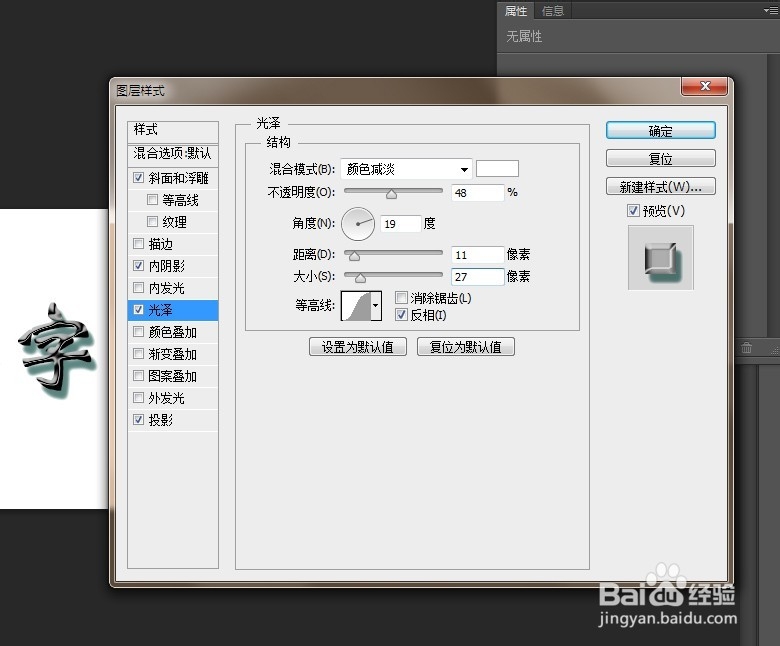
7、给 图层 添加 渐变叠加 图层样式,参数设置如下图,
渐变叠加四种颜色的值 分别为:#7fc99b #8aadb4 #87b0d9 #74d0ed
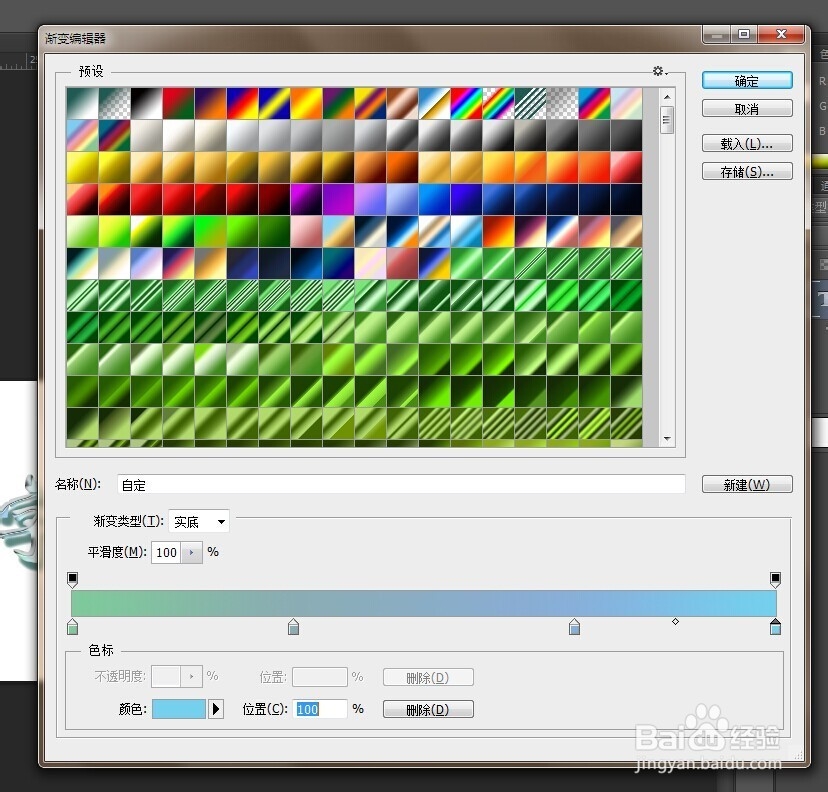
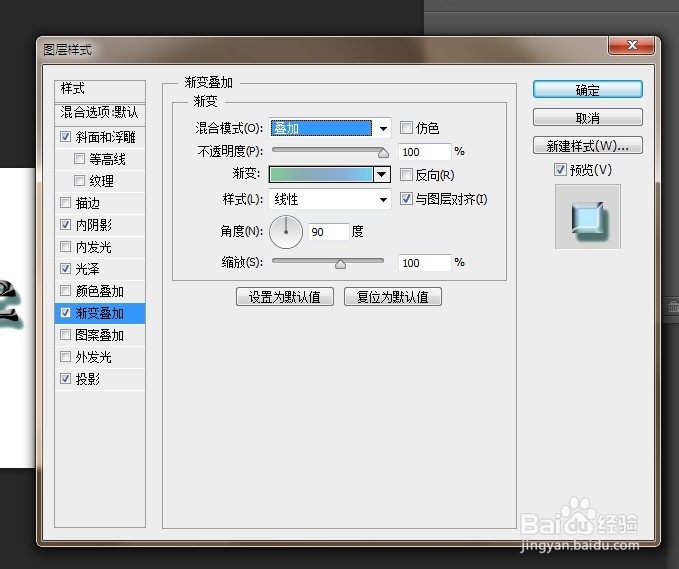
8、给图层 添加 图案叠加 图层样式,参数设置如图所示

9、给 图层 添加 描边 图层样式,参数设置如图所示

10、最终效果如图所示

声明:本网站引用、摘录或转载内容仅供网站访问者交流或参考,不代表本站立场,如存在版权或非法内容,请联系站长删除,联系邮箱:site.kefu@qq.com。
阅读量:173
阅读量:127
阅读量:120
阅读量:50
阅读量:32